Πώς να ανεβάσετε μουσική iPhone/iPod/iPad στο Google Music
Το Android ως τεχνολογία ανοιχτού κώδικα αποκτά μεγαλύτερη σημασία κάθε μέρα που περνάει. Η καμπύλη ζήτησης των χρηστών μετατοπίζεται σαφώς προς αυτήν την τεχνολογία και όσον αφορά την παρούσα κατάσταση, οι χρήστες του android είναι πολύ περισσότεροι σε αριθμό σε σύγκριση με το iOS, γεγονός που δείχνει τη δημοτικότητα καθώς και την αφοσίωση των χρηστών από αυτή την άποψη. Αυτό ανάγκασε τόσο την Google όσο και την Apple Inc. να αναπτύξουν λογισμικό εσωτερικής πλατφόρμας για κοινή χρήση αρχείων και δεδομένων παντοειδής.
Οι περισσότεροι χρήστες θέλουν μεταφορά αρχείων μουσικής και μέσα ψυχαγωγίας από τη μια συσκευή στην άλλη και για τον ίδιο λόγο πρέπει να σημειωθεί ότι αυτό το σεμινάριο διδάσκει σε όλους αυτούς τους χρήστες να κάνουν ό,τι χρειάζεται με τον καλύτερο τρόπο, ώστε να μπορούν να χρησιμοποιούν και τις δύο τεχνολογίες δίπλα-δίπλα. Αξίζει επίσης να σημειωθεί ότι οι χρήστες που χρησιμοποιούν τηλέφωνα Android και iOS αυξάνονται επίσης σε αριθμό και για τον ίδιο λόγο οι εξελίξεις στο θέμα αυτό είναι η ανάγκη της ώρας και για τις δύο πλατφόρμες, ώστε οι χρήστες να συνεχίσουν να απολαμβάνουν το καλύτερες υπηρεσίες καθώς και να ξεδιψάσουν τόσο για iOS όσο και για android.
Μέρος 1. Συγχρονίστε τη Μουσική iPhone/iPod/iPad με το iTunes και, στη συνέχεια, μεταφορτώστε τη στη Μουσική Google
Αυτή είναι μια διαδικασία δύο μερών μέσω της οποίας πρέπει να ακολουθήσει ένας χρήστης για να βεβαιωθεί ότι το περιεχόμενο μεταφέρεται στην κατάλληλη πλατφόρμα χωρίς κανένα πρόβλημα. Αρχικά, ο χρήστης πρέπει να συγχρονίσει το iDevice με το iTunes και στη συνέχεια να συγχρονίσει το iTunes με τη μουσική Google. Ακολουθεί μια διαδικασία που πρέπει να ακολουθηθεί:
1. Συνδέστε το iPhone σας με τον υπολογιστή μέσω του καλωδίου USB.
2. Εκκινήστε το iTunes και κάντε κλικ στο Συσκευή εικονίδιο στην επάνω αριστερή γωνία του iTunes.
3. Αγορά Μουσική ή άλλο τύπο μέσου από την αριστερή πλαϊνή γραμμή που θέλετε να συγχρονίσετε.
4. Μέσα στις επιλογές του iTunes, ο χρήστης πρέπει επίσης να βεβαιωθεί ότι έχει επιλεγεί η σχετική επιλογή που τονίζεται. Αυτό το παράθυρο αναδύεται μόλις ξεκινήσει ο συγχρονισμός. Κάνοντας αυτήν την επιλογή και πατώντας OK θα βεβαιωθείτε ότι έχει ολοκληρωθεί το πρώτο μέρος της διαδικασίας.
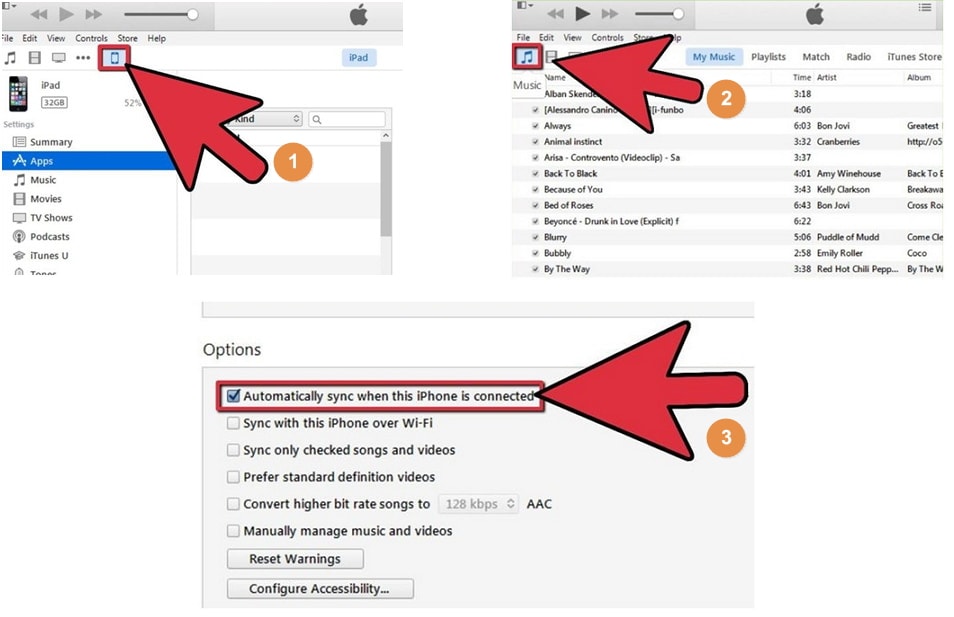
5. Ο χρήστης πρέπει να επισκεφθεί music.google.com για να βεβαιωθείτε ότι έχει γίνει λήψη της εφαρμογής μουσικής Google για τον υπολογιστή.
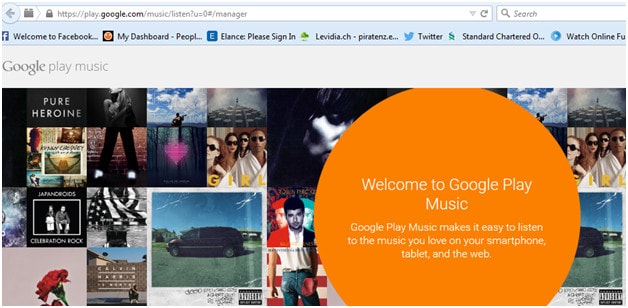
6. Ο χρήστης πρέπει να ακολουθήσει τις οδηγίες και να αποδεχτεί τους όρους και τις προϋποθέσεις για να βεβαιωθεί ότι η λήψη της εφαρμογής ολοκληρώθηκε με επιτυχία. Στη συνέχεια, εκκινήστε το.
7. Μόλις ολοκληρωθεί, ο χρήστης πρέπει να βεβαιωθεί ότι είναι επιλεγμένη η επιλογή ‘Αυτόματη μεταφόρτωση τραγουδιών που προστέθηκαν στο iTunes’, ώστε η μουσική που συγχρονίστηκε με το iTunes στο πρώτο μέρος να συγχρονιστεί στη συνέχεια με τη μουσική Google.

8. Ο χρήστης πρέπει τώρα να κατεβάσει τη Μουσική Google Play από το Google Play Store.
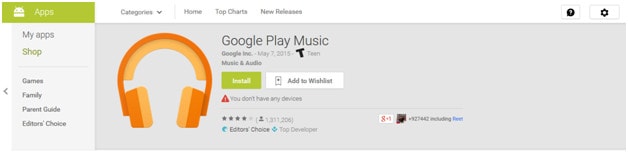
9. Μόλις γίνει λήψη της εφαρμογής στο ακουστικό Android, ο χρήστης πρέπει να την πατήσει για να ανοίξει. Η επιλογή ‘Όλη η μουσική’ πρέπει να επιλεγεί από το αναπτυσσόμενο μενού και η επιλογή ‘Η βιβλιοθήκη μου’ πρέπει να επιλεγεί από τον αριστερό πίνακα. Αυτό θα διασφαλίσει ότι θα εμφανιστεί όλη η μουσική που συγχρονίζεται με τη Μουσική Google.
10. Μπορείτε να διαχειριστείτε τη λίστα αναπαραγωγής ή τη μουσική που πρόκειται να διατηρηθεί στη συσκευή κάνοντας κλικ στο σχετικό εικονίδιο στην επάνω δεξιά γωνία της και αυτό ολοκληρώνει τη διαδικασία πλήρως. Εάν ο χρήστης θέλει να μεταδώσει τη μουσική σε ροή, τότε δεν χρειάζεται να διατηρήσει τη λίστα αναπαραγωγής στη συσκευή, αλλά εάν ο χρήστης θέλει να βεβαιωθεί ότι η μουσική απολαμβάνεται επίσης εν κινήσει καθώς και εκτός σύνδεσης, τότε αυτή η επιλογή θα πρέπει να ακολουθηθεί σίγουρα:
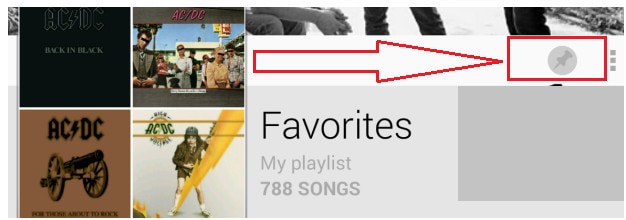
Μέρος 2. Μεταφορά μουσικής απευθείας σε iPod/iPad/iPhone σε συσκευή Android με το DrFoneTool – Phone Manager (iOS)
Δεν υπάρχουν λόγια για να περιγράψουμε την εκπληκτική ομορφιά του DrFoneTool – Phone Manager (iOS), του λογισμικού που έχει αναπτυχθεί από τη Wondershare για να βεβαιωθεί ότι οι διαφορετικές λειτουργίες πραγματοποιούνται μεταξύ διαφορετικών πλατφορμών. Δεν βοηθά μόνο τους χρήστες iOS αλλά και τους χρήστες Android να βεβαιωθούν ότι γίνεται το καλύτερο με αυτούς όσον αφορά την κοινή χρήση αρχείων και δεδομένων, αλλά απολαμβάνουν επίσης τις πλατφόρμες λογισμικού που έχουν κατασκευαστεί από τις αντίστοιχες εταιρείες. Είναι ένα εξαιρετικό πρόγραμμα λογισμικού σύνδεσης και για τον ίδιο λόγο κατατάσσεται ψηλά από τους χρήστες, γεγονός που δείχνει τη δημοτικότητά του και τη φροντίδα του για τους πελάτες. Ακολουθεί η διαδικασία που απαντά και στην ερώτηση στην επικεφαλίδα.

DrFoneTool – Διαχείριση τηλεφώνου (iOS)
Μεταφέρετε μουσική από το iPhone στο Android χωρίς το iTunes
- Μεταφορά, διαχείριση, εξαγωγή/εισαγωγή της μουσικής, των φωτογραφιών, των βίντεο, των επαφών, των SMS, των εφαρμογών κ.λπ.
- Δημιουργήστε αντίγραφα ασφαλείας της μουσικής, των φωτογραφιών, των βίντεο, των επαφών, των SMS, των εφαρμογών κ.λπ. στον υπολογιστή και επαναφέρετέ τα εύκολα.
- Μεταφέρετε μουσική, φωτογραφίες, βίντεο, επαφές, μηνύματα κ.λπ. από το ένα smartphone στο άλλο.
- Μεταφέρετε αρχεία πολυμέσων μεταξύ συσκευών iOS και iTunes.
- Πλήρως συμβατό με iOS 7, iOS 8, iOS 9, iOS 10, iOS 11 και iPod.
1 βήμα Κατεβάστε, εγκαταστήστε και εκκινήστε το DrFoneTool στον υπολογιστή σας και επιλέξτε «Διαχείριση τηλεφώνου» από όλες τις λειτουργίες. Στη συνέχεια, συνδέστε το iPhone/iPad στον υπολογιστή χρησιμοποιώντας ένα καλώδιο USB.

2 βήμαΜεταβείτε στην καρτέλα Μουσική στο DrFoneTool. Εδώ μπορείτε να διαχειριστείτε και να μεταφέρετε όλα τα αρχεία ήχου, συμπεριλαμβανομένης της μουσικής, του podcast κ.λπ.

3 βήμα Συνδέστε το τηλέφωνο Android στον υπολογιστή ταυτόχρονα. Στη συνέχεια, κάντε κλικ στο κουμπί Εξαγωγή και θα δείτε την επιλογή Εξαγωγή σε συσκευή. Υποστηρίζει την εξαγωγή της μουσικής σε συσκευές iPhone και Android.

Μπόνους: Μεταφορά μουσικής από τη συσκευή στο iTunes με το DrFoneTool – Phone Manager (iOS)
DrFoneTool – Το Phone Manager (iOS) εξακολουθεί να επιτρέπει τη μεταφορά μουσικής από τη συσκευή iDevice/Android στο iTunes. Απλώς πηγαίνετε στο Μουσικήκαι επιλέξτε τη μουσική από τη συσκευή σας και μετά κάντε κλικ Εξαγωγή > Εξαγωγή στο iTunes.
πρόσφατα άρθρα

